Cómo hacer que Windows se parezca a MacOS Tahoe 26
Publicado: 2025-07-13Apple recientemente concluyó el WWDC de este año. Sorprendentemente, las actualizaciones no se sintieron como una iteración aburrida después de todo. Apple no solo optimizó su esquema de nombres de software, sino que el software en sí mismo obtuvo una renovación importante. WWDC finalmente se sintió intrigante después de una larga espera cuando Apple levantó las cortinas para revelar la nueva interfaz líquida inspirada en el vidrio, que, afortunadamente, no solo incluía un nuevo paquete de iconos sino una revisión completa.
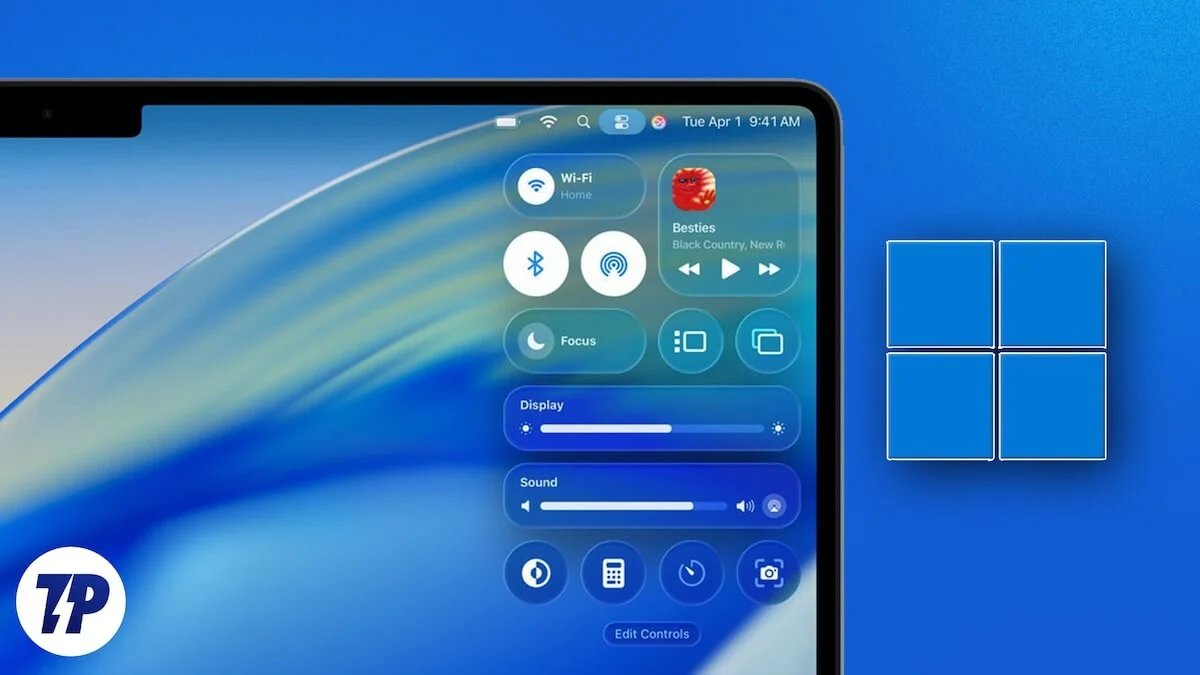
El recién anunciado MacOS 26 Tahoe también ve la inclusión del nuevo lenguaje de diseño de vidrio líquido de Apple. Sin embargo, en el frente de Windows, los usuarios comenzaron a reconocer la semejanza con Windows Vista casi de inmediato. Como siempre, los usuarios de Windows disfrutan de personalizaciones en otro nivel. Ya sea que desee probar MacOS Tahoe 26 o Revivir Windows Vista, esta guía sobre cómo hacer que su PC de Windows se vea como MacOS Tahoe 26 seguramente lo excitará. ¡Vamos a ir!
Tabla de contenido
MacOS Tahoe 26 Fondos de pantalla para Windows
La primera e indudablemente la forma más fácil de darle a su PC de Windows una sensación instantánea de MacOS Tahoe 26 es establecer un fondo de pantalla MacOS Tahoe. Apple lanza un nuevo fondo de pantalla para acompañar cada nueva versión de MacOS. No solo eso, Apple libera modos ligeros y oscuros, por lo que los usuarios del modo nocturno no se sentirán excluidos. Aplicar un nuevo fondo de pantalla en su PC de Windows es tan fácil como se pone y se puede hacer utilizando los pasos mencionados a continuación:
- Comience descargando los fondos de pantalla MacOS Tahoe 26. Este enlace tiene todos los nuevos fondos de pantalla de MacOS 26.
- Haga clic en el tema preferido del fondo de pantalla y haga clic en la descarga .
- Abra la configuración de su PC.
- Cambie a la pestaña Personalización desde la columna izquierda. Dirígete a la configuración de fondo desde allí.
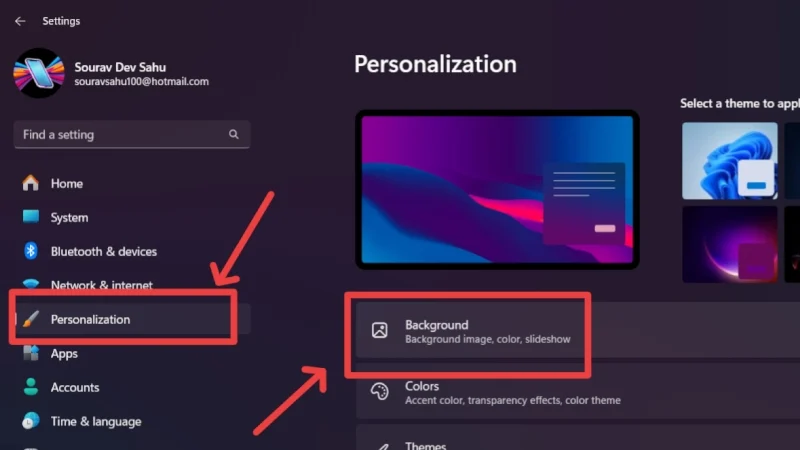
- Asegúrese de que su tipo de fondo esté configurado en 'Imagen' en la primera opción. Haga clic en la opción Examinar en la siguiente opción.
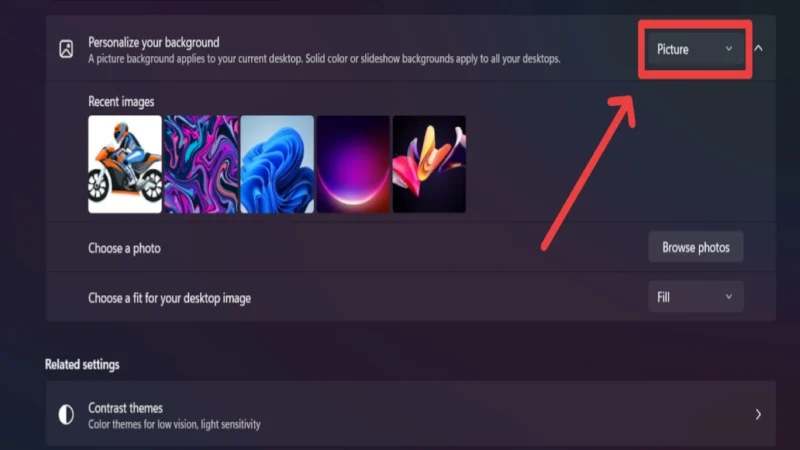
- Navegue y seleccione el fondo de pantalla descargado haciendo clic en la imagen Choose .
El mismo fondo de pantalla se puede configurar en la pantalla de bloqueo visitando la configuración de la pantalla de bloqueo en la configuración de personalización y siguiendo los mismos pasos que anteriormente. Asegúrese de que la opción junto a 'Mostrar la imagen de fondo de la pantalla de bloqueo en la pantalla de inicio de sesión ' esté habilitada para lograr un aspecto de pantalla de bloqueo aún mejor.
MacOS Cursores para Windows
Aunque no sea exclusivo de MacOS Tahoe 26, tener el conjunto correcto de cursores es igualmente esencial para lograr el aspecto completo de MacOS en Windows, por lo que estamos luchando. Después de todo, no querrías que alguien señale una menor inconsistencia. Para hacerlo -
- Visite este enlace para descargar MacOS Cursors para Windows 11. Haga clic en el icono de descarga para comenzar a instalar el paquete de iconos en su PC. Es posible que deba iniciar sesión en su cuenta Devinatart.
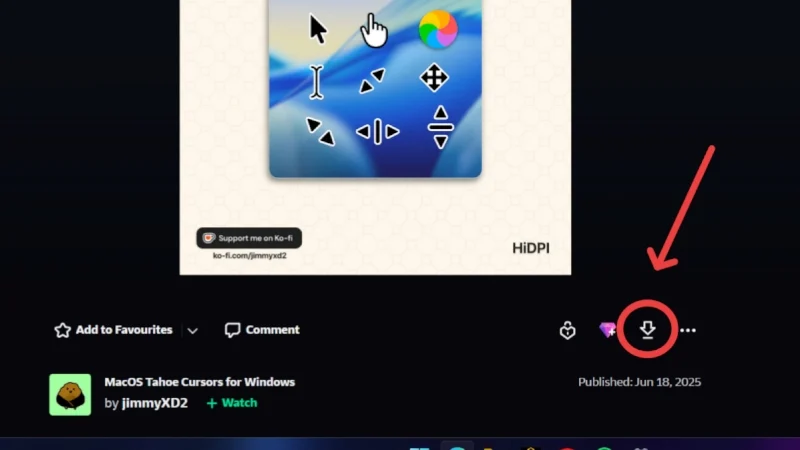
- Una vez que se instale el archivo, ubíquelo en el explorador de archivos y seleccione. Haga clic en la opción Extraer todo en la barra de herramientas superior y luego haga clic en Extraer para extraer todo el contenido del archivo zip a la ubicación elegida.

- Localice y abra la carpeta extraída. Dentro de él, abra la carpeta llamada MacOS Tahoe Cursors .
- Abra la carpeta llamada Tail seguida de sin sombra .
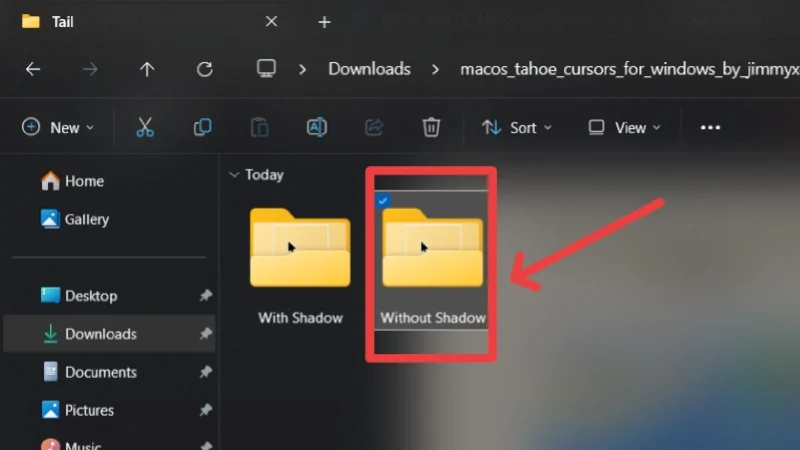
- Haga clic derecho en el archivo llamado Instalar y seleccione Instalar . Elija abrir para evitar la advertencia de seguridad e instalar el archivo en su PC.
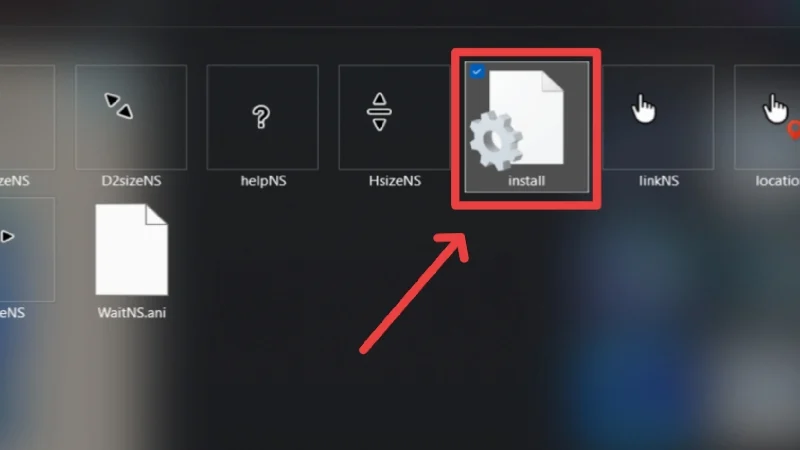
- Una vez que el archivo se instale correctamente, haga clic en la tecla Windows en su teclado y navegue al cambio de la pantalla del puntero del mouse o la configuración de velocidad buscandolo.
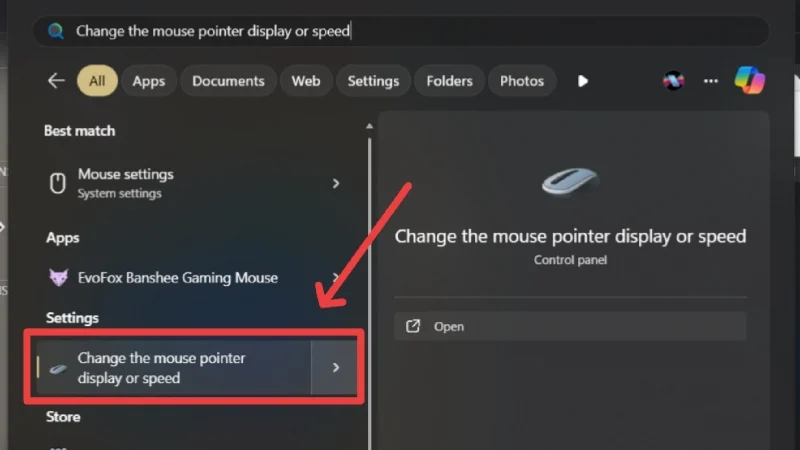
- Cambie a la pestaña Pointers desde la parte superior y seleccione MacOS Tahoe Cursor (sin sombra) bajo el esquema .
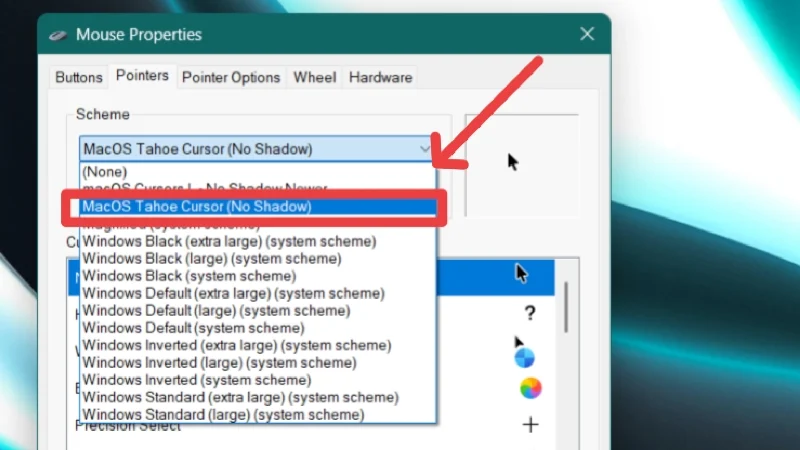
- Haga clic en Aplicar , seguido de OK, para ver que sus cambios surten efecto.
Widgets de MacOS para Windows
Los widgets siempre han sido un sello distintivo de MacOS. A Apple le gusta mostrar su impresionante colección de widgets en sus sistemas operativos, y MacOS no es una excepción. Aunque está disponible, Windows no implementa widgets tan abiertamente. De hecho, el aspecto predeterminado de la pantalla de inicio de Windows 11 no incluye widgets en absoluto. Sin embargo, para obtener el aspecto completo de MacOS Tahoe 26, es esencial tener widgets en la pantalla de inicio de su PC de Windows. Es tan fácil como el procedimiento a continuación establece -
- Visite este enlace para descargar la última versión del paquete de widgets Uwidgets . Dado que la mayoría de las PC de Windows moderna siguen el protocolo X64, recomendamos descargar el archivo Win-X64.Zip .
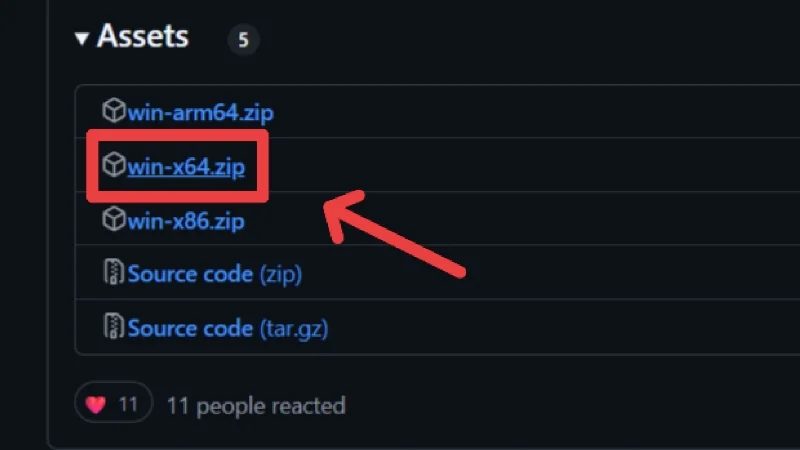
- Navegue y seleccione el archivo zip descargado. Seleccione la opción Extraer todo en la barra de herramientas para extraer el contenido de la carpeta a la ubicación elegida.

- Abra la carpeta extraída, seguida de la carpeta Win-X64 , y luego instale la aplicación UWidgets haciendo doble clic en el icono de la aplicación.
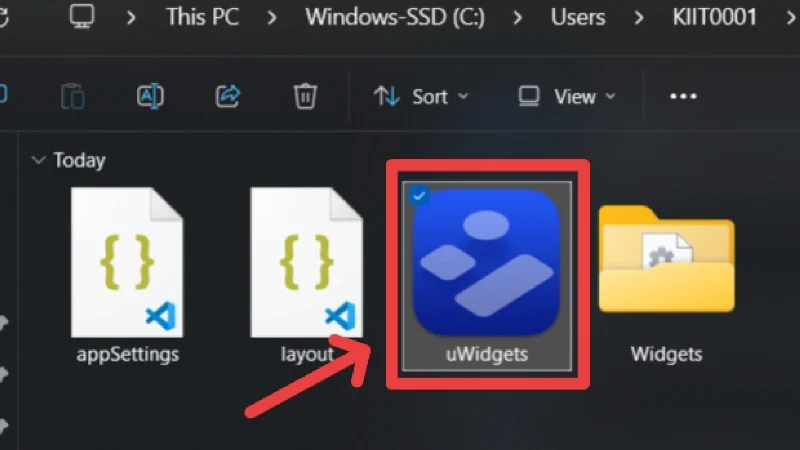
- Si su PC muestra una advertencia o un mensaje de "Windows protegió su PC", pase por alto haciendo clic en más información , seguido de Run de todos modos .
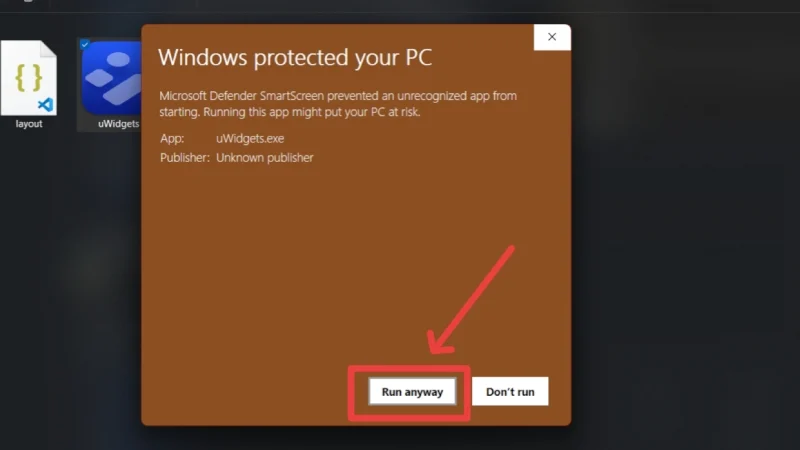
- Una vez que se abra la aplicación, use la barra de herramientas izquierda para arrastrar y soltar los widgets requeridos a la pantalla de inicio de su PC.
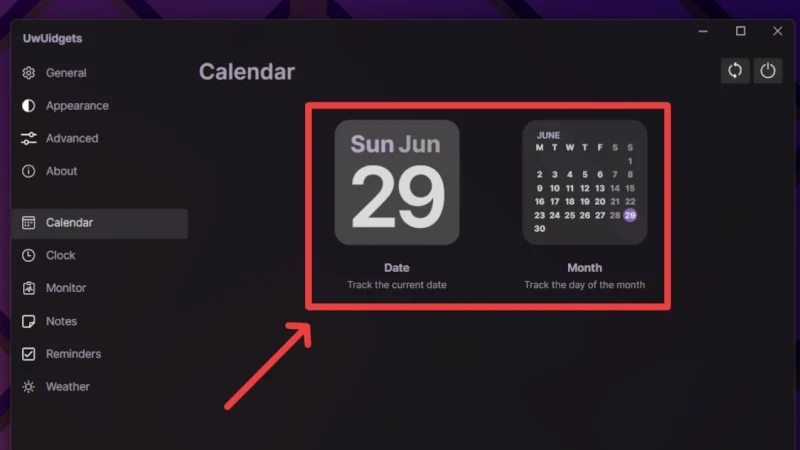
- Para editar un widget agregado, haga clic con el botón derecho en el widget para ajustar su configuración (ubicación, métrica, unidades y más), así como su tamaño. Puede hacer lo mismo y eliminar el widget haciendo clic en la opción Eliminar widget que aparece. Además, también puede usar el control deslizante que aparece en la esquina inferior derecha cuando se desplaza sobre un widget.
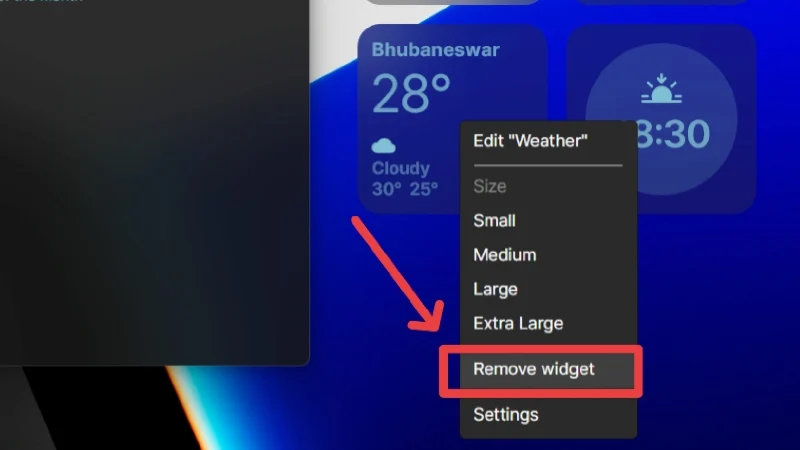
- Para lograr un aspecto aún más auténtico, cambie a la pestaña Apariencia desde la columna izquierda y seleccione la quinta opción en aplicar un tema .
- Desplácese hacia abajo y experimente con la configuración del nivel de opacidad para ver más de cerca. Si rockea un fondo de pantalla oscuro, le recomendamos mantener los niveles de opacidad en cero.
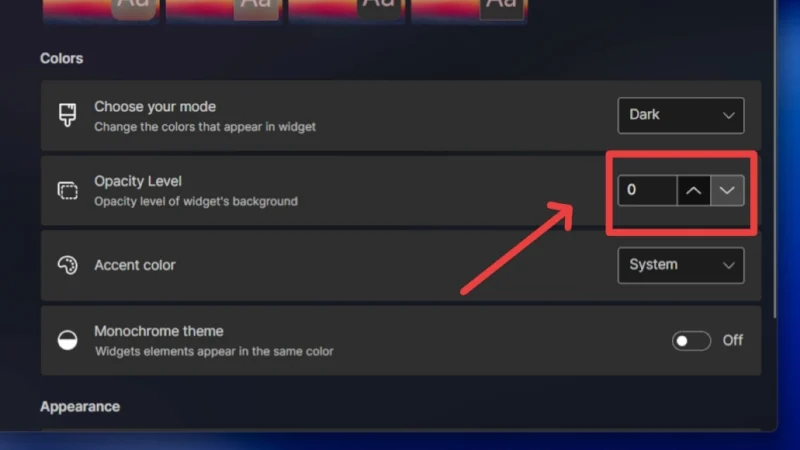
- Si prefiere no tener texto blanco en lugar de texto de color, apague la alternancia junto a la opción de tema monocromático .
Hacerlo traerá los famosos widgets de MacOS a su PC con Windows. Puede editar configuración de widget adicional en una pestaña DVANCED en la columna izquierda. Le permite ajustar el tamaño, el margen y el radio de la esquina de los widgets.
Explorador de archivos de MacOS para Windows
Después de widgets, fondo de pantalla y cursor, es hora de cambiar el explorador de archivos predeterminado en Windows. El explorador de archivos siempre ha sido una monstruosidad con su fondo gris opaco (o blanco liso, si usa el modo de luz). MACOS File Explorer, o buscador, parece ser mucho más limpio y más organizado. Además, no podemos olvidar los controles de la ventana del lado izquierdo. Para conseguirlos en su PC con Windows -

- Visite la página Python-7TSP GitHub y descargue el archivo Python-7tsp-0.1.zip a su PC.
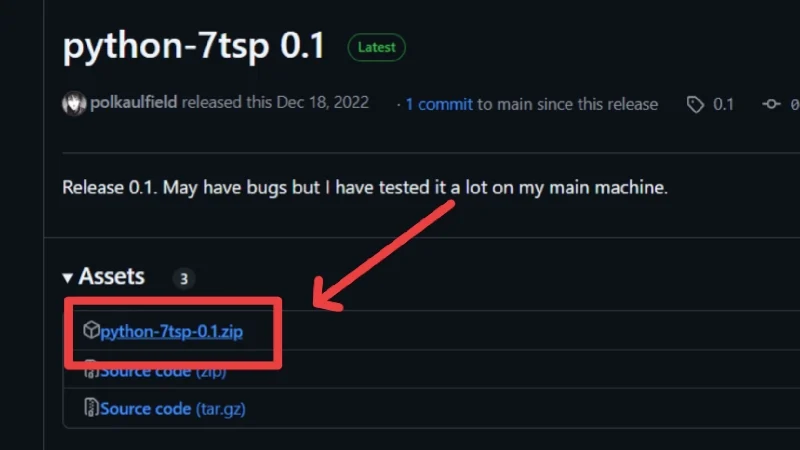
- Navegue y seleccione el archivo zip descargado. Seleccione la opción Extraer todo en la barra de herramientas para extraer el contenido de la carpeta a la ubicación elegida.
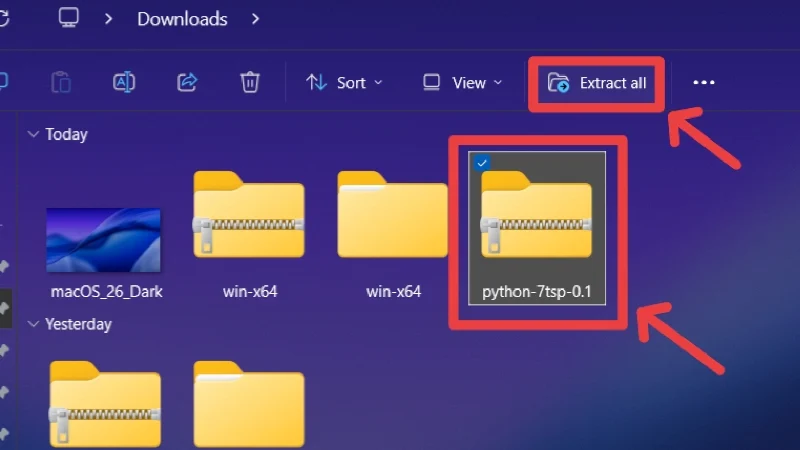
- Visite este enlace para descargar el tema MacOS para Windows 11 en su PC. Haga clic en el icono de descarga para comenzar a instalar el paquete de iconos en su PC. Es posible que deba iniciar sesión en su cuenta Devinatart.
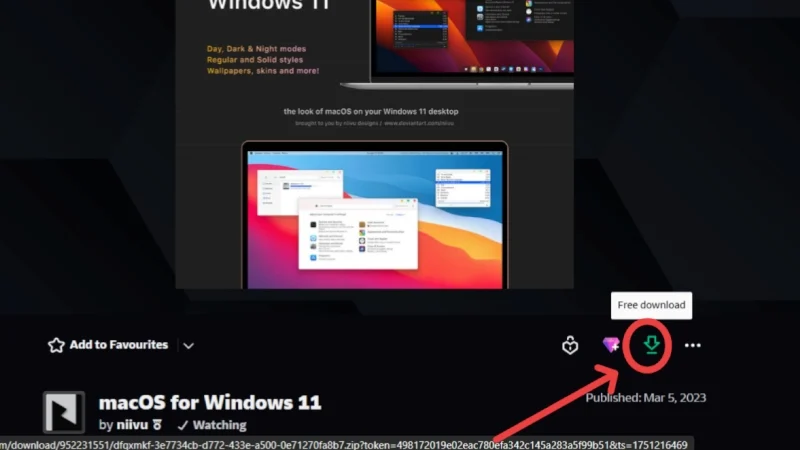
- Nuevamente, navegue y seleccione el archivo zip descargado. Seleccione la opción Extraer todo en la barra de herramientas para extraer el contenido de la carpeta a la ubicación elegida.
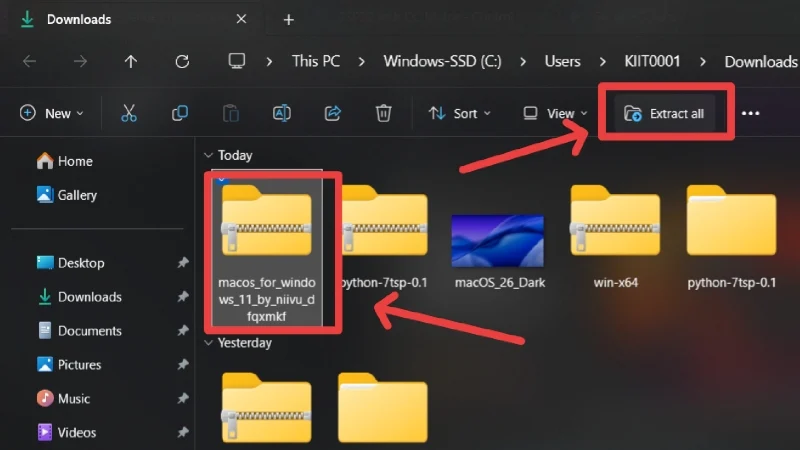
- Abra la carpeta extraída hasta que llegue a una carpeta llamada Tema de icono 7TSP . Ábralo .
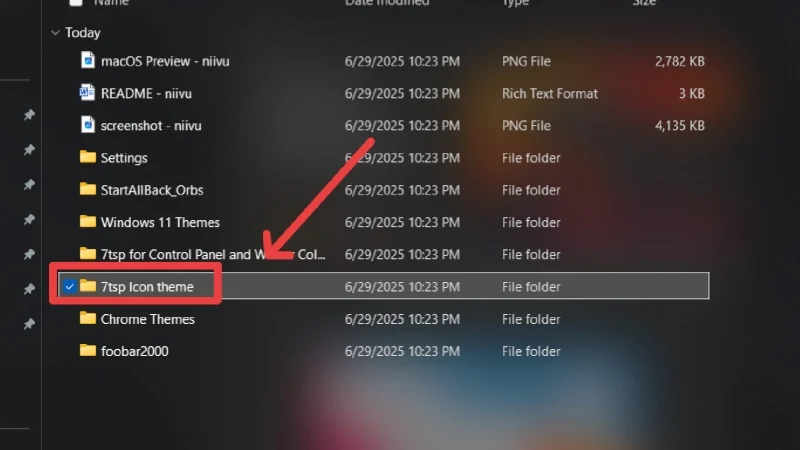
- Cambie el nombre de los 7tsp macOS azul.7z.remove a 7tsp macOS blue.7z aceptando todas las advertencias. Corte el archivo renombrado con el atajo de teclado Ctrl + x .
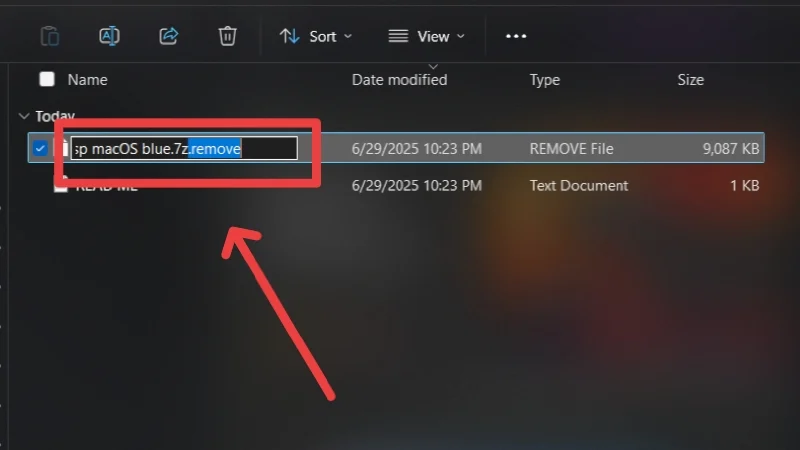
- Abra el archivo Python-7TSP-0.1 extraído y pegue la carpeta de corte dentro de la carpeta IconPacks .
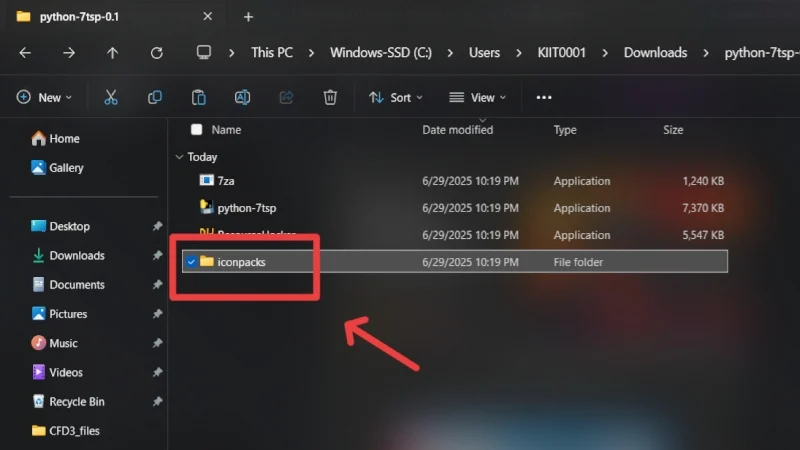
- Regrese a la carpeta anterior y ejecute el archivo Python-7TSP como administrador . Si su PC muestra una advertencia o un mensaje de "Windows protegió su PC", pase por alto haciendo clic en más información , seguido de Run de todos modos .
- Escriba el número 0 y presione ENTER . Salga de la ventana del terminal después de que se complete el proceso.
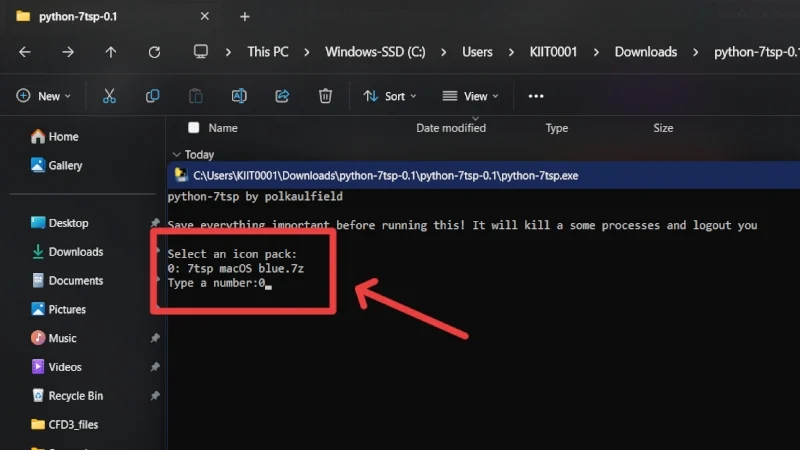
- Regrese a la ubicación original y abra el MacOS para Windows 11 por la carpeta Niivu . Allí, navegue a la carpeta de temas de Windows 11 y ábrala.
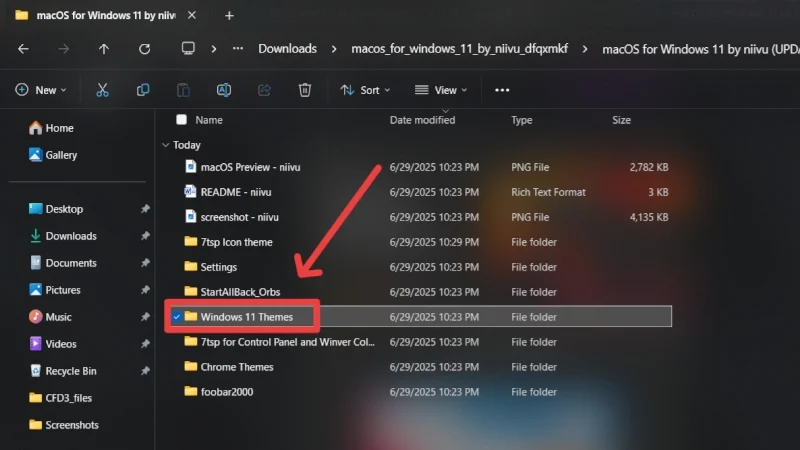
- Copie el contenido completo de la carpeta.
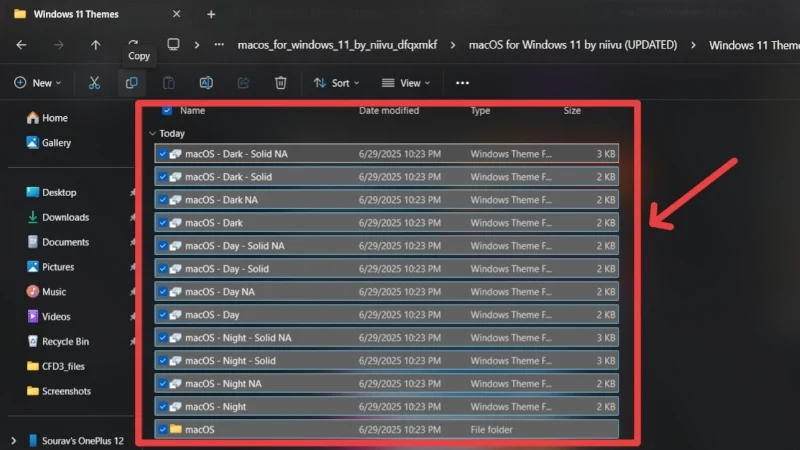
- Navegue a esta PC> Disco local (C :)> Windows> Recursos> Temas y pegue los archivos copiados utilizando el acceso directo del teclado Ctrl + V. Es posible que deba proporcionar permiso del administrador para lo mismo.
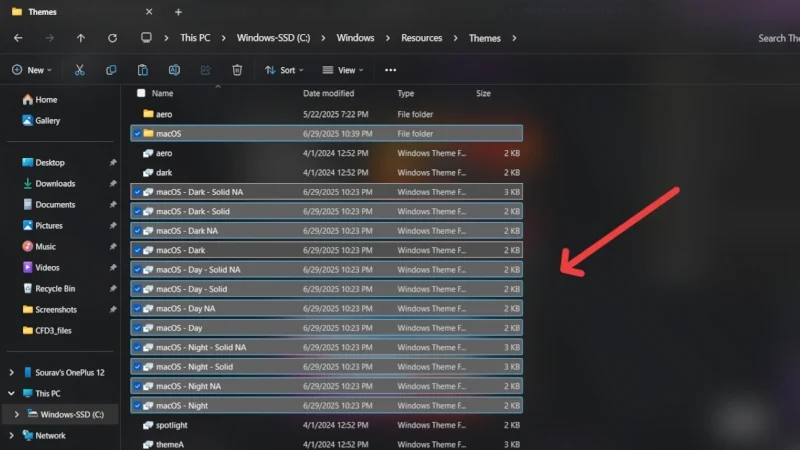
- Visite la página SecureuxTheme GitHub y descargue el archivo SecureuxTheme_X64.Msi a su PC. Si su PC usa un chip basado en ARM, considere descargar el secureuxtheme_arm64.msi archivo en su lugar.
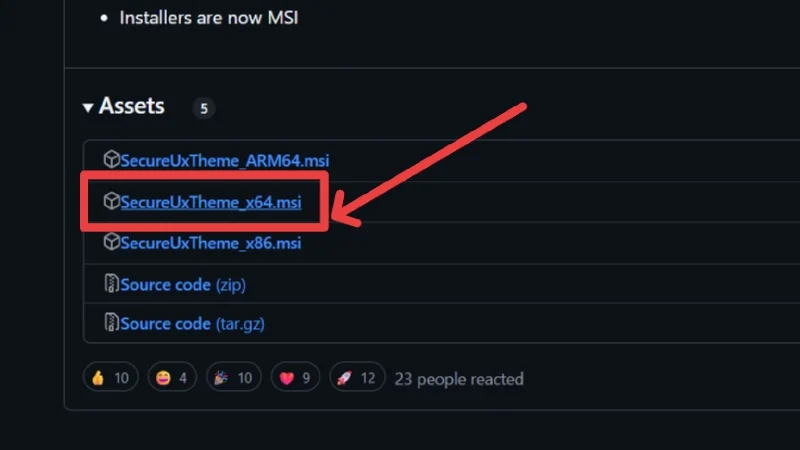
- Navegue y abra el archivo descargado haciendo doble clic en él. Se le pedirá que reinicie su PC.
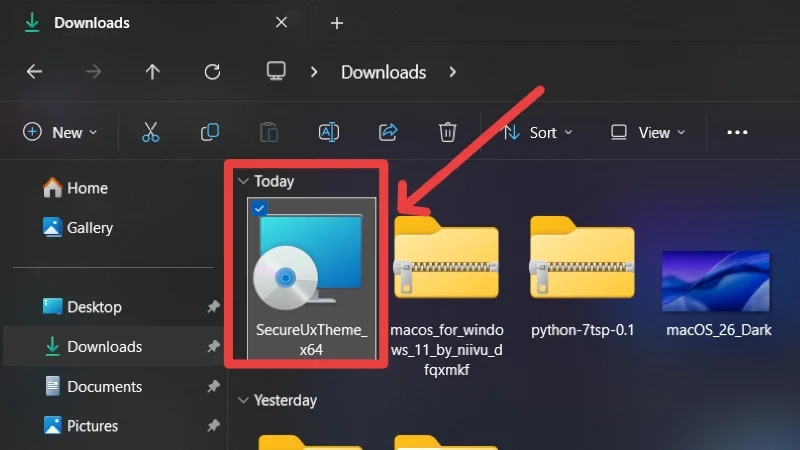
- Una vez que su PC se ha reiniciado, abra la configuración y diríjase a los temas en Configuración de personalización .
- Elija cualquier tema de su gusto y seleccione para aplicar. Es posible que deba flotar sobre temas individuales para conocer sus nombres.
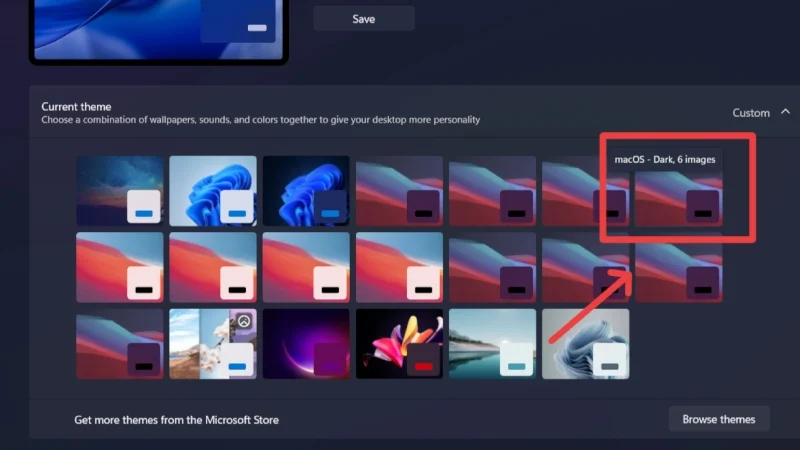
- Visite este enlace para descargar la aplicación Startallback a su PC.
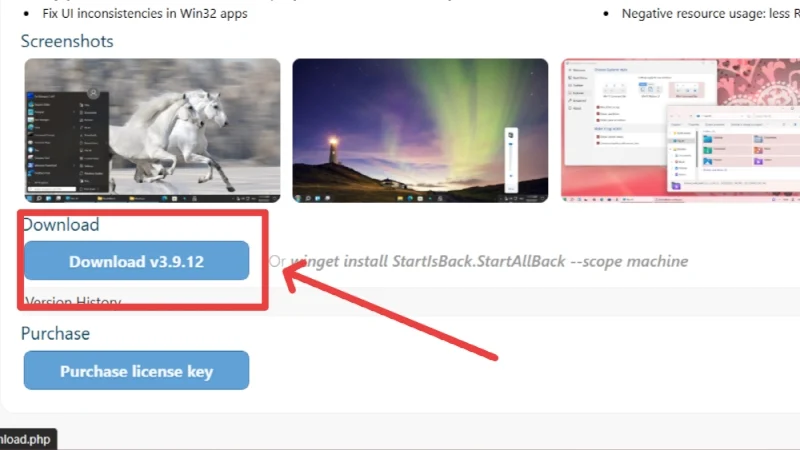
- Navegue e instale el archivo descargado haciendo doble clic en él. Puede elegir instalarlo para usted o para cada usuario en su PC.
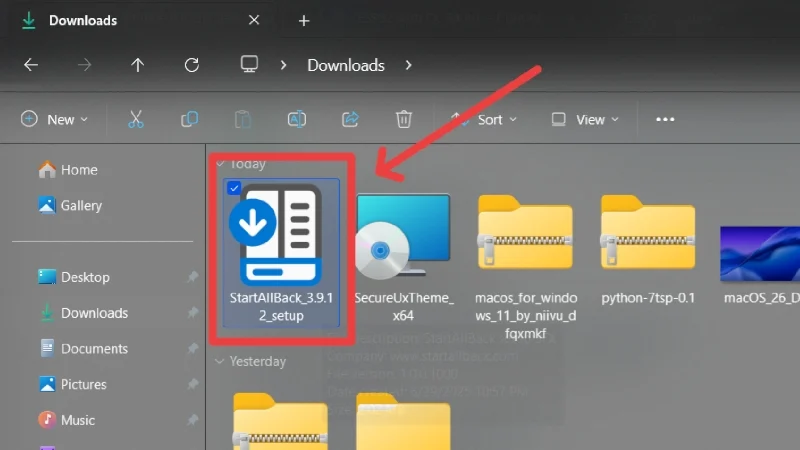
- Una vez que la aplicación haya abierto, seleccione el tema de 11 apropiados para aplicar.
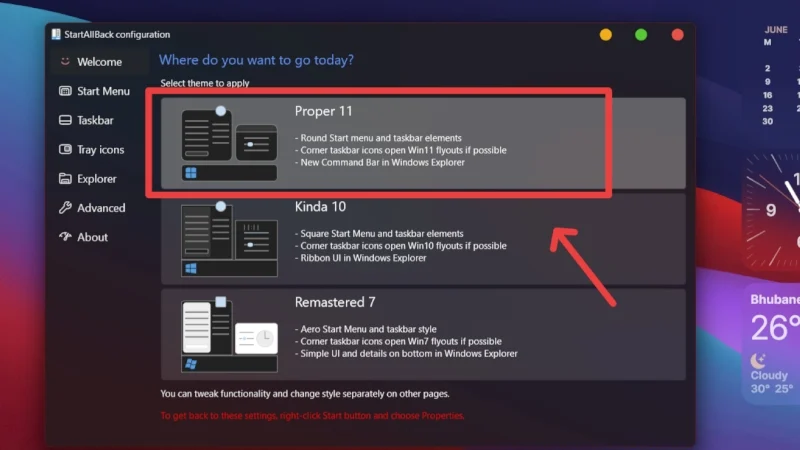
- Cambie al menú de inicio y las pestañas de la barra de tareas desde la columna izquierda y apaguelos.
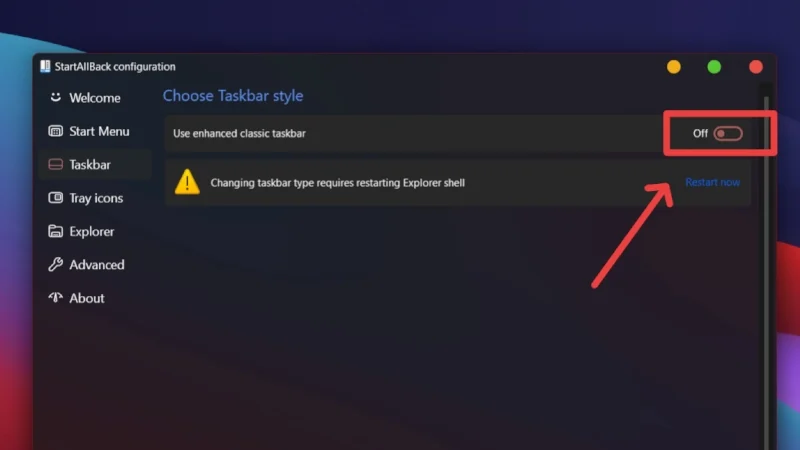
- Luego, cambie a la pestaña Explorer y seleccione la barra de comando Win7 . Además, apague todo lo demás, excepto para colorear todo con el color de acento .
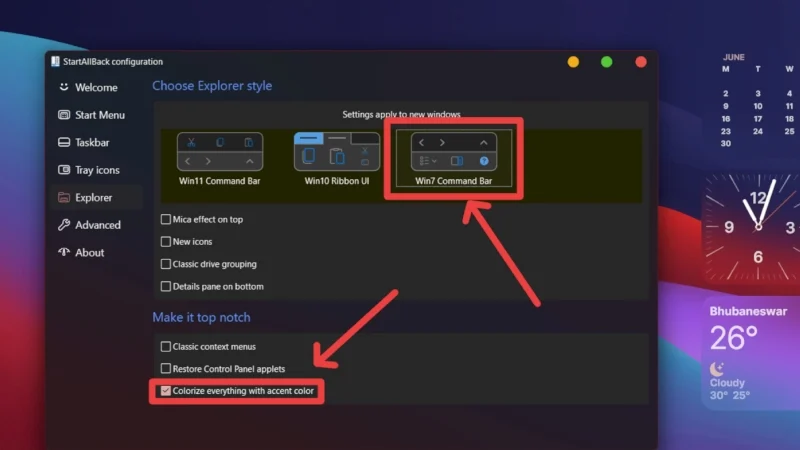
- Visite la página ExplorerBluemica GitHub y descargue el archivo Release_X64.Zip a su PC.

- Navegue y seleccione el archivo zip descargado. Haga clic con el botón derecho y seleccione la opción Extraer todo en el menú desplegable para extraer el contenido de la carpeta a la ubicación elegida.
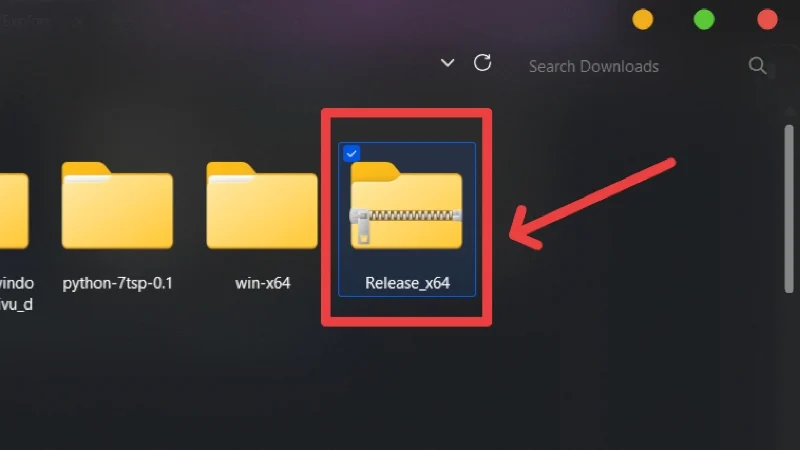
- Abra la carpeta extraída, seguida de la carpeta de lanzamiento , y ejecute el archivo llamado Registro como administrador . Si su PC muestra una advertencia o un mensaje de "Windows protegió su PC", pase por alto haciendo clic en más información , seguido de Run de todos modos .
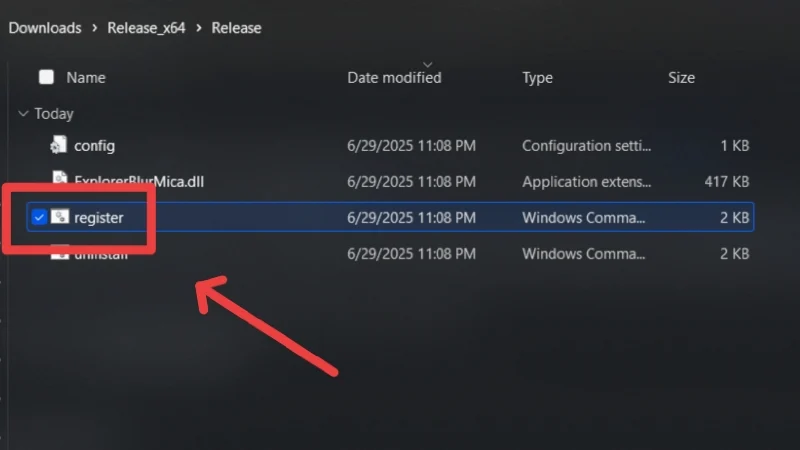
Ahora será recibido por un nuevo Explorer de archivos, uno que ya no es de aspecto aburrido y presenta una nueva capa de efecto desenfoque que complementa perfectamente el resto del tema. Para completar el aspecto, es posible que desee llevar los botones de administración de la ventana al lado izquierdo, similar a los de MacOS. Para hacerlo -
- Visite este enlace y descargue la aplicación LeftSider a su PC.
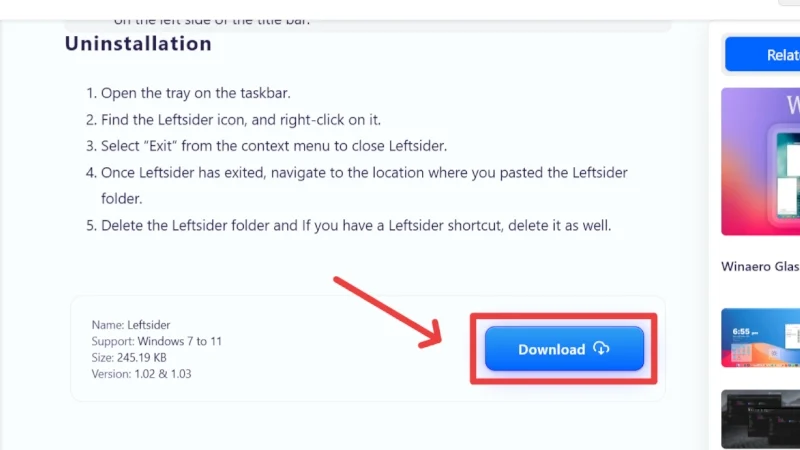
- Navegue y seleccione el archivo zip descargado. Haga clic con el botón derecho y seleccione la opción Extraer todo en el menú desplegable para extraer el contenido de la carpeta a la ubicación elegida.
- Abra la carpeta extraída, seguida de la carpeta LeftSider V1.02 .
- Haga clic derecho en el archivo L Eftsider y ejecútelo como administrador . ¡Eso es todo!
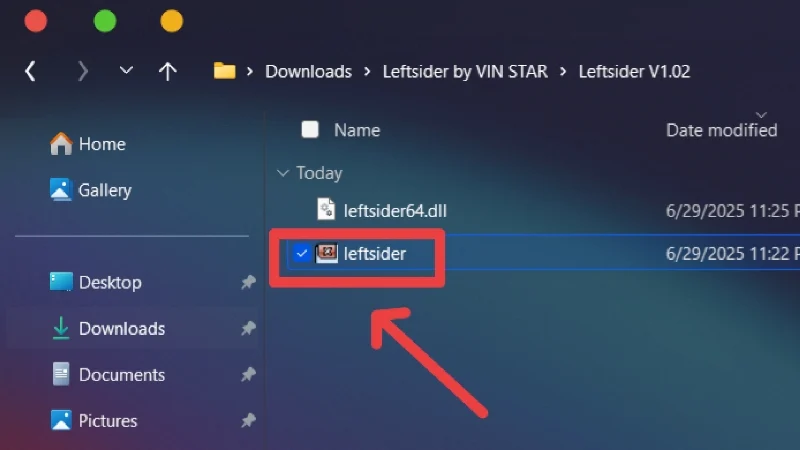
barra de estado de macOS y muelle
Ningún macOS Lookalike está completo sin un muelle que funcione y una barra de estado. Desafortunadamente, la reconocida aplicación Mydockfinder, utilizada para replicar la funcionalidad, ya no está disponible de forma gratuita, lo que hace que esta sección sea la única que requiere un pago. Sin embargo, puede trabajar y descargar la aplicación de otras fuentes. De todos modos, para obtener la barra de estado de macOS y el muelle en su PC -
- Visite el sitio web de MyDockfinder y descargue la aplicación a su PC.
- Navegue y seleccione el archivo zip descargado. Haga clic con el botón derecho y seleccione la opción Extraer todo en el menú desplegable para extraer el contenido de la carpeta a la ubicación elegida.
- Abra la carpeta extraída y ejecute el archivo DOCK_64 dentro de él como administrador .
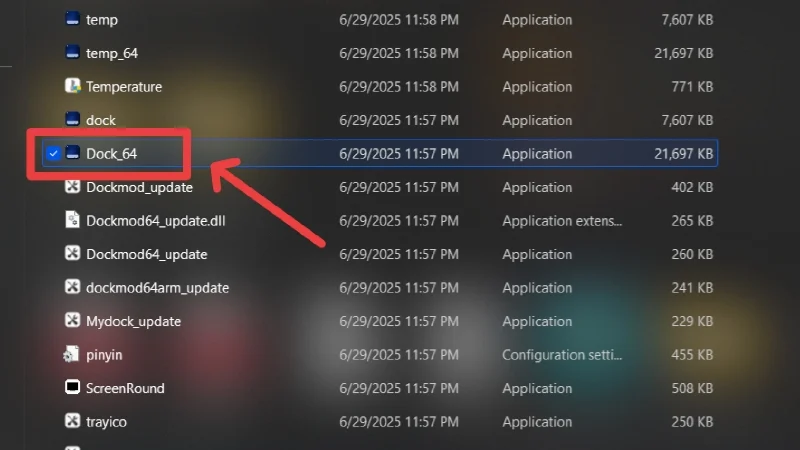
- Si su PC muestra una advertencia o un mensaje de "Windows protegió su PC", pase por alto haciendo clic en más información , seguido de Run de todos modos .
¡Eso es todo! Mydockfinder se instalará automáticamente y comenzará a ejecutar. La barra de muelle y estado se habilitará de forma predeterminada y se ajustarán dentro de la configuración de MyDockFinder. Recomendamos ajustar la configuración para lograr un aspecto más cercano a su gusto.
Hacer que Windows se parezca a macOS Tahoe 26 Made Easy
Esto nos lleva al final de esta guía. No estaríamos en desacuerdo; Todavía no es posible replicar a MacOS Tahoe 26 al tee, pero ciertamente creemos que esta guía te ayudó a acercarte bastante a lo real. El aspecto final en nuestro caso se muestra a continuación. Tenga en cuenta que el aspecto final puede variar según las cosas que decida instalar y la configuración individual dentro de ellas.
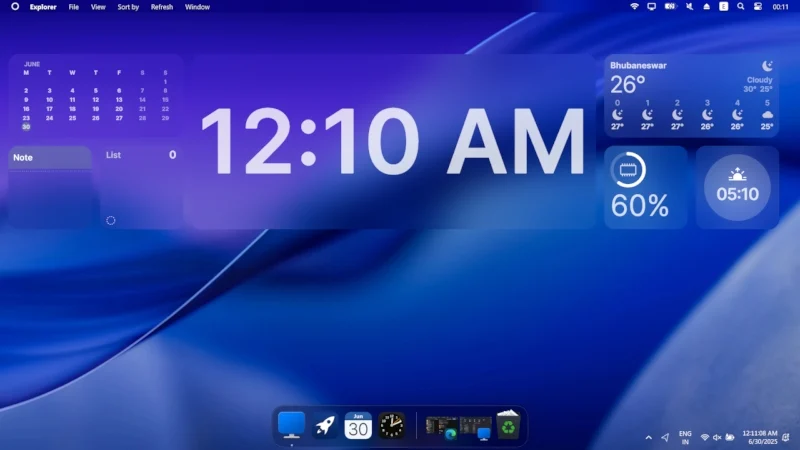
Preguntas frecuentes (preguntas frecuentes)
1. ¿Por qué mi configuración no se parece a la tuya?
Como se mencionó anteriormente, el aspecto final depende de las aplicaciones y herramientas que haya instalado, así como de la configuración dentro de ellas. Dado que la aparición de algunos atributos, como los widgets, se puede cambiar por completo, puede no verse exactamente igual al final.
2. ¿Por qué el resultado final no se parece a MacOS Tahoe?
Desde que MacOS Tahoe se anunció recientemente, los desarrolladores de aplicaciones de Windows aún no han introducido aplicaciones con el tema de Liquid Glass. Por lo tanto, replicar exactamente el aspecto de vidrio líquido es imposible hasta el momento. Sin embargo, la mayoría de las aplicaciones mencionadas anteriormente se acercan bastante, gracias a su estilo acrílico o translúcido.
3. ¿Cómo puedo desinstalar todo?
Esta es una parte desafiante del proceso. Para eliminar todas las personalizaciones, deberá desinstalar manualmente cada aplicación instalada en su dispositivo, como se describe en esta guía. Algunas aplicaciones tienen una herramienta de desinstalación dedicada, pero la mayoría no. Por lo tanto, llevará un tiempo hacerlo.
Si no desea desinstalar las aplicaciones de su PC, puede dejarlas y deshabilitarlas para que se ejecuten al inicio. Si desea eliminar específicamente el tema, intente volver al tema de Windows original yendo a Configuración> Pantalización> Temas .
4. ¿Por qué la aplicación no se desinstala?
Si una aplicación no se desinstala, podría deberse a que se está ejecutando en segundo plano. Para moverse, abra la bandeja del sistema en la barra de tareas de su PC (generalmente representada por un símbolo de flecha hacia arriba) y deje de desinstalarla antes de desinstalarla. Además, también puede dejar la aplicación del Administrador de tareas de su PC directamente.
